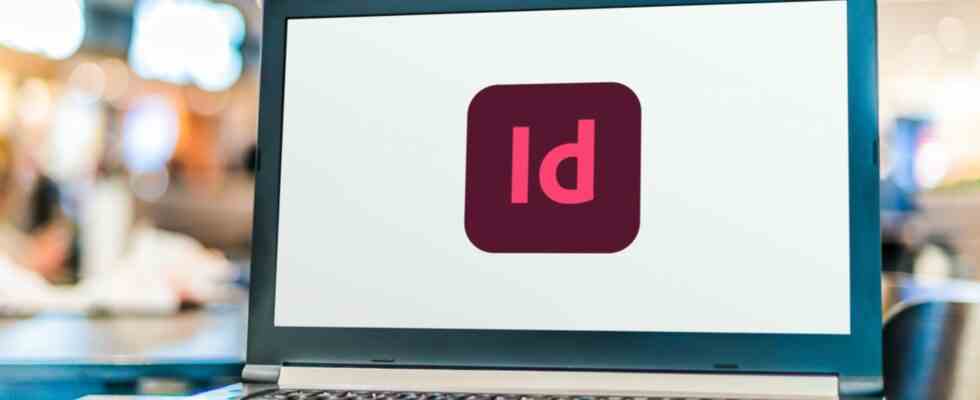Adobe InDesign tiene tantas funciones sofisticadas que incluso algo aparentemente tan simple como centrar el texto en una tabla puede resultar abrumador. No se requieren muchos pasos, pero las opciones de alineación vertical y horizontal están en dos lugares separados.
RELACIONADO: ¿Qué es Adobe Creative Cloud y vale la pena?
Centrar horizontalmente el texto en una tabla
Para centrar el texto, deberá alinearlo tanto horizontal como verticalmente. Centre el texto horizontalmente seleccionando la herramienta Tipo y seleccionando «Alinear al centro» en Párrafo. Para centrar el texto verticalmente, deberá ajustar la configuración de Justificación vertical en la ventana Opciones de celda.
La opción de centrar horizontalmente su texto en una tabla es fácil de ubicar. Primero, abra el archivo de InDesign que contiene la tabla con el texto y luego seleccione la opción «Herramienta de texto» (el ícono «T») en el panel izquierdo.

A continuación, seleccione las celdas en las que le gustaría centrar el texto. Puede seleccionar celdas haciendo clic y arrastrando el mouse sobre ellas.

En el panel de la derecha, estará en la pestaña «Propiedades». Localice el grupo «Párrafo» y seleccione la opción «Alinear al centro».

Si su celda tiene mucho texto, también puede optar por justificar cada línea y centrar la última línea de texto dentro de la celda. Seleccione la celda y luego elija la opción «Justificar con la última línea alineada al centro».

El texto seleccionado se alineará al centro, horizontalmente.

RELACIONADO: Cómo curvar texto en Adobe Photoshop
Centrar verticalmente el texto en una tabla
La opción de centrar y alinear el texto verticalmente en una celda de una tabla está un poco más escondida. Primero, seleccione la opción «Tipo de herramienta» (el icono «T») en el panel de la izquierda.

Ahora seleccione las celdas de la tabla en las que le gustaría centrar verticalmente el texto haciendo clic y arrastrando el cursor sobre ellas.

Haga clic en «Tabla» en el menú del encabezado, desplace el cursor sobre «Opciones de celda» en el menú desplegable y luego seleccione «Texto» en el submenú.

Aparecerá la ventana Opciones de celda. En el grupo «Justificación vertical», seleccione «Alinear al centro» en el menú desplegable Alinear. Haga clic en «Aceptar» para aplicarlo al texto seleccionado.

El texto ahora está alineado verticalmente en las celdas.

Eso es todo al respecto. Después de formatear el texto, las tablas y los diseños dentro del archivo de InDesign, puede guardarlo y enviarlo como PDF; solo asegúrese de que sus ajustes preestablecidos de PDF sean correctos para el tipo de PDF antes de hacerlo.
RELACIONADO: Cómo configurar un ajuste preestablecido de PDF en Adobe InDesign